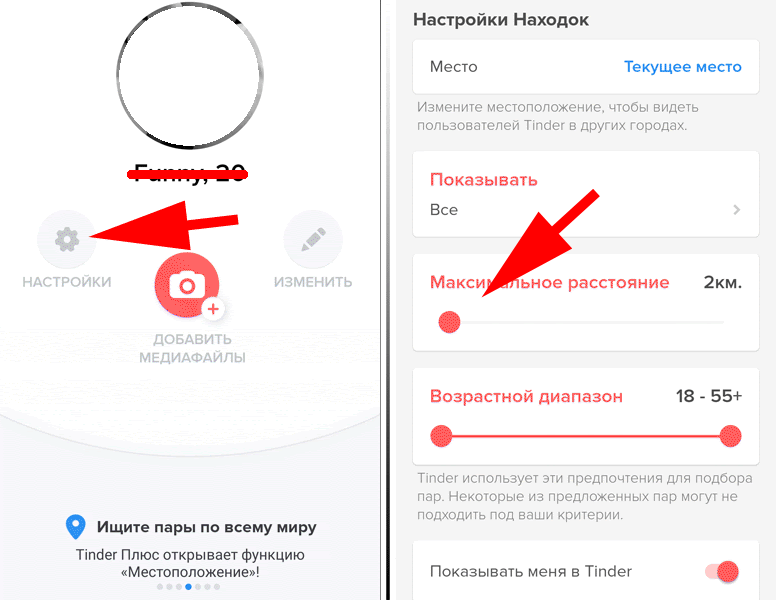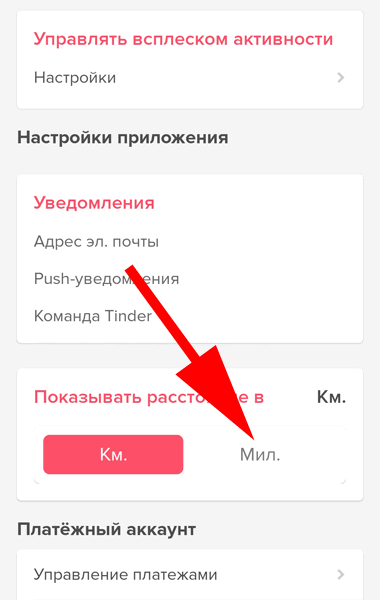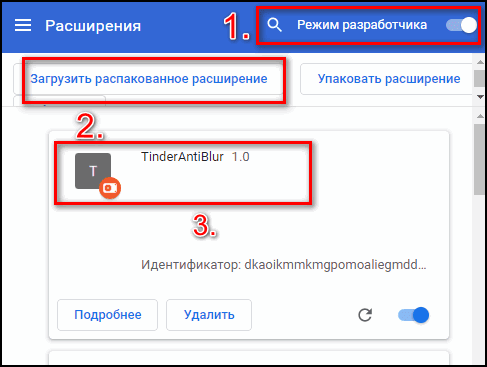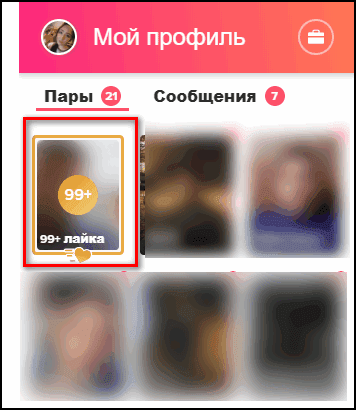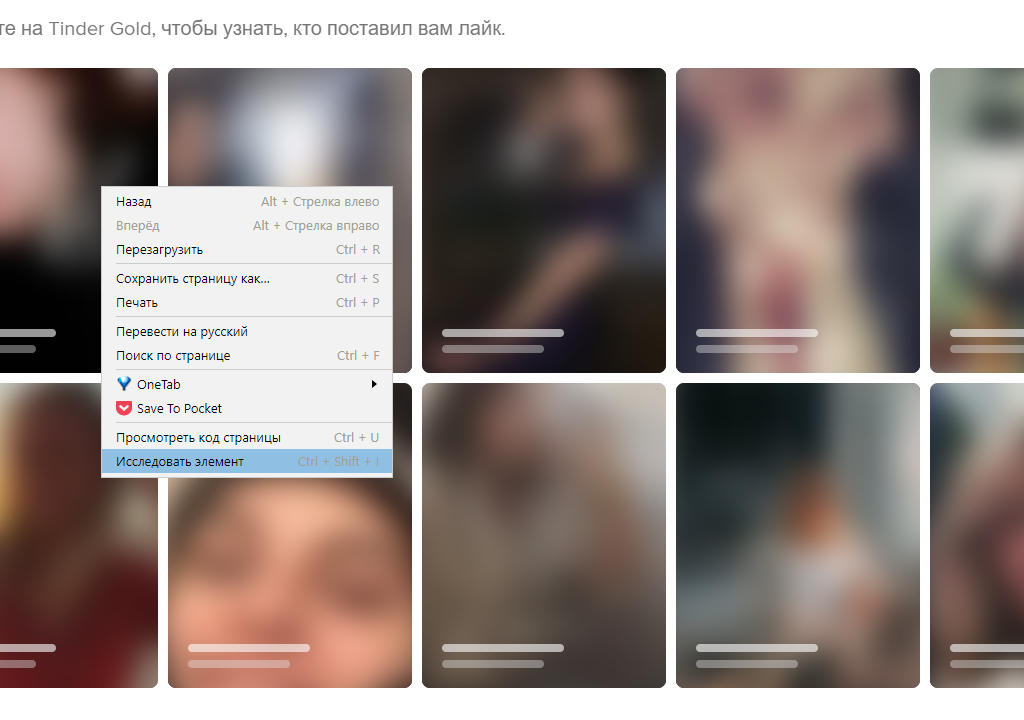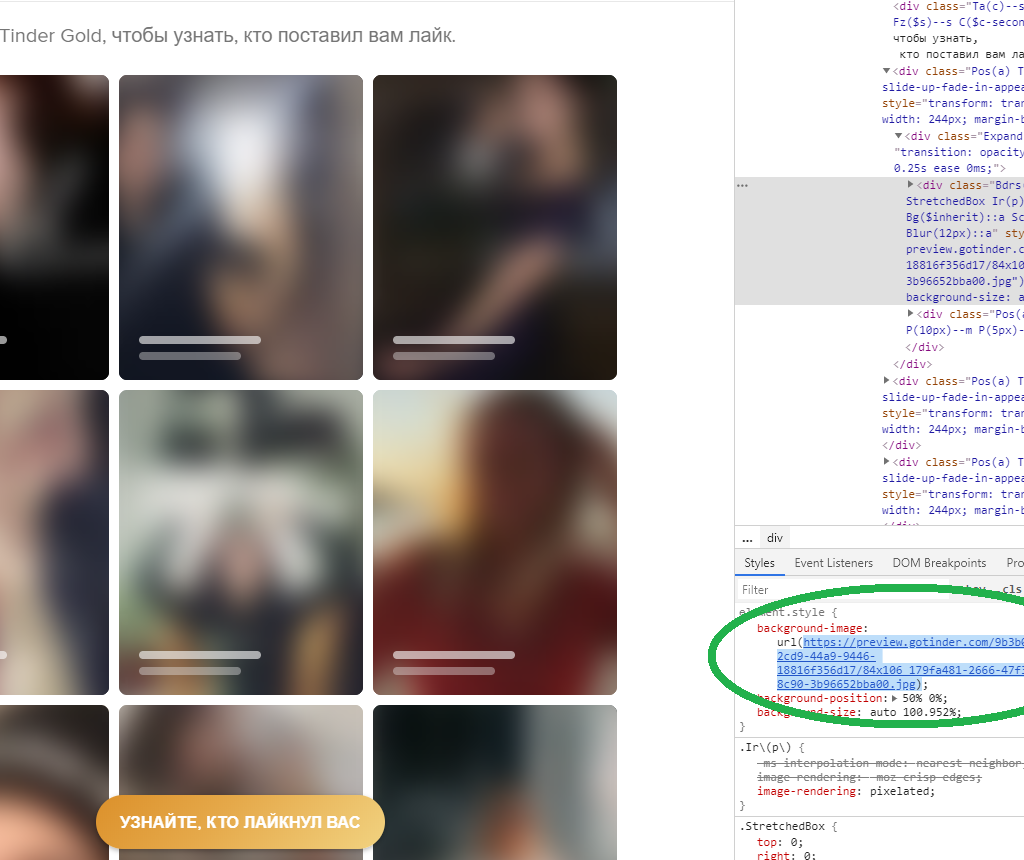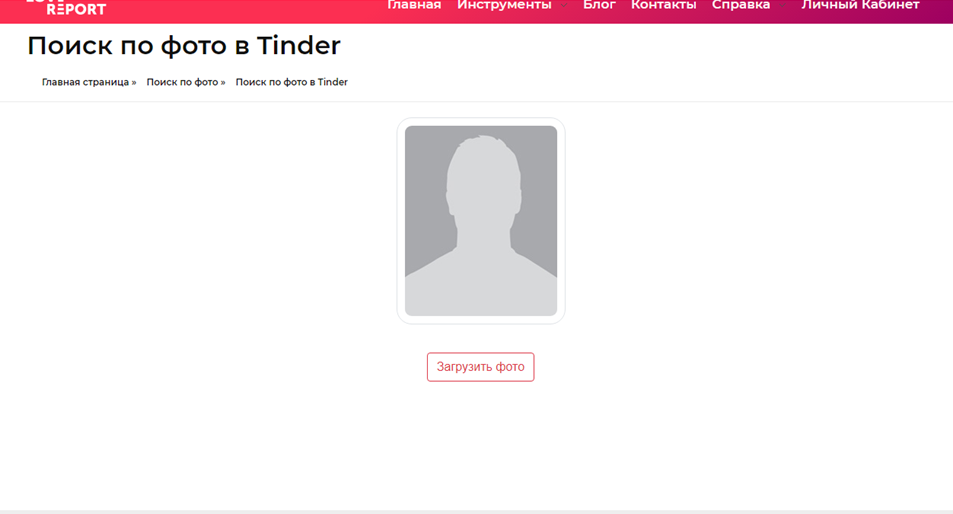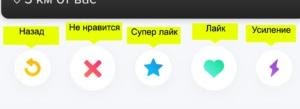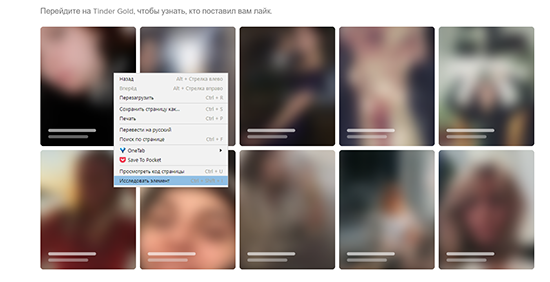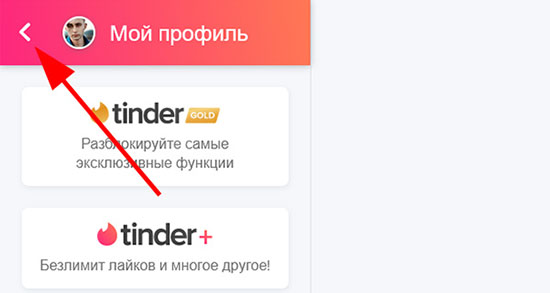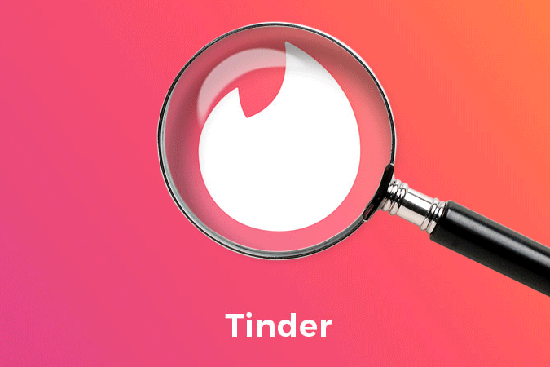Дорогой читатель, спешу поделиться с тобой двумя бесплатными способами как посмотреть лайки в Тиндере. Каждый из них имеет свои мелкие недостатки, которые, впрочем, не мешают этим методам оставаться рабочими.
Узнаем кто лайкнул в Тиндер с помощью расстояния
Наверное ты заметил что Тиндер показывает людей находящихся в пределах до 161 км от тебя. Это максимальный радиус поиска и его можно уменьшить. Если так сделать, приложение станет отображать только тех пользователей, что находятся внутри круга уже уменьшенного радиуса. Но это в теории. На практике периодически тебе будут приходить и анкеты находящихся вне радиуса. И что интересно – в случае твоего лайка вы практически 100% образовываете пару. Может не сработать если партнер использует платную функцию смены местоположения «загранпаспорт».
Это видимо баг Тиндера. Но если уж пользователь тебя свайпнул вправо, то приложение его покажет. Даже если при этом нарушит твой фильтр поиска. Следовательно, если мы уменьшим радиус поиска до минимального, то узнаем практически всех кто поставил лайк.
На практике это будет выглядеть так: открываем профиль Тиндер, далее идем в настройки аккаунта. Под предложением о покупке Tinder Gold и Tinder Plus пойдут базовые настройки аккаунта. В пункте «максимальное расстояние» передвигаем ползунок влево до упора.
Тут есть еще один маленький хак. Если для измерения использовать километры, то минимально возможное расстояние — 2 км. А в случае переключения на мили можно сократить радиус до одной.
Поскольку 2 км больше чем 1.61 км, то советую перейти на мили. На рисунке ниже я показал как это сделать.
Теперь возвращаемся к поиску партнеров. С теми кто окажется внутри 1 мили поступай по своему усмотрению. А вот люди что находятся дальше наверняка поставили лайк и ждут взаимности. Как видишь, все работает, скачивать и устанавливать ничего не нужно.
P.S. У тебя не получиться бесплатно узнать кто поставил лайк в Тиндере в том случае если человек скрыл свое расстояние. Но такую функцию он может разблокировать только будучи платным подписчиком Tinder Gold или Tinder+. Что, согласись, встречается совсем не часто.
Смотрим кто лайкнул с помощью расширения для Google Chrome
Второй метод определения лайкнувших твою анкету применим только на ПК. Нам нужно добавить небольшой екстеншен в Гугл Хром. Скачиваем его вот здесь и распаковываем архив на рабочий стол.
Далее открываем Хром и переходим в раздел «Расширения». Это быстрее всего получиться если в адресную строку скопировать «chrome://extensions» (без кавычек) и нажать enter.
Для добавления расширения потребуется включить режим разработчика. С этой целью передвинем ползунок в правом верхнем углу. Затем кликнем на клавишу «Загрузить распакованное расширение» и выберем папку TinderAntiBlur. Хром не станет отображать ее содержимое. Это не страшно, просто жми на ОК. Если все сделал правильно, то у тебя появится новый плагин в списке.
Теперь зайдем в веб интерфейс Тиндера по адресу https://tinder.com/. Дождемся полной загрузки. Самая первая из пар будет обрамлена золотистой рамкой, на нее и кликнем. Взору предстанет список анкет людей что лайкнули тебя в Тиндер. Чтобы убрать блюр (размывку) достаточно просто навести мышкой на них.
Если что-то осталось неясным, смотри гифку ниже.
Учти что этот бесплатный метод показывает только десяток лайкнувших тебя.
P.P.S. Ну и конечно не забываем, что если тебе поставили суперлайк, то не составит труда узнать кто это сделал. Ты его обязательно увидишь, совершенно бесплатно и без всяких ухищрений. Достаточно просто просмотреть 4 анкеты, а от пятой будет суперлайк.
Содержание
- 1 Как посмотреть кто лайкнул в тиндер (фотоинструкция через телефон и через ПК)
- 2 Как смотреть лайки (фотоинструкция)
- 3 Как лайкать
- 4 Заключение
Узнать кто именно вас лайкнул на данном популярном сервисе для романтических знакомств, можно немногими способами.
Доступ к такому функционалу есть лишь в Тиндер Голд. Однако, сидеть на бесплатном account и дожидаться, пока образуется пара – глупо, уйдет много времени. Все же при желании узнать, как все устроено, можно пробовать сделать это через свободную учетку. Есть лазейка, позволяющая вычислить личность, которая вас лайкнула. Важно немного ознакомиться с тем, каковы алгоритмы функционирования данной системы. Разбираемся в тиндере кто поставил лайк.
Как посмотреть кто лайкнул в тиндер (фотоинструкция через телефон и через ПК)
Чтобы узнать, кто лайкнул в тиндер, делаем следующее.
Tinder демонстрирует людей, что находятся на расстоянии в 161 километров от вас. Данный поисковый радиус максимален, доступно его уменьшение. Если таким образом и поступить, приложение будет показывать лишь юзеров, находящихся внутри круга с уменьшенным радиусом.
Откроем Tinder-профиль, зайдем в account-настройки. Базовые настройки представлены под предложением о приобретении Тиндер Плюс и Голд. Передвинем ползунок до упора влево в разделе «Расстояние максимум».
В идеале – перейти на мили.
Вернемся к поиску партнеров. Так, находящиеся от вас далее одной мили люди, скорее всего, лайк поставили и ожидают того же от вас.
Вторая методика определения лайкнувших вас подходит лишь для ПК. В Google Chrome добавляем небольшой екстеншен. Затем скачиваем и понадобится распаковка на рабочем столе.
Открыв Хром, идем в пункт «Расширения».
Кликаем «Загрузка распакованного расширения», выбираем TinderAntiBlur. Жмем ОК. Сделав все верно, в списке увидите новый plugin.
Далее заходим в Tinder web-интерфейс (https://tinder.com/). Увидев первую пару, обрамленную позолоченной рамкой, кликаем на нее.
Перед вами будет перечень анкет пользователей, поставивших вам в Tinder лайк. Как убирается размывка? Сделать это не сложно. Наводим на них мышку. Готово.
Как смотреть лайки (фотоинструкция)
Чтобв посмотреть лайки в тиндере, делайте следующее: клик правой кнопкой мышки по анкете личности, лайкнувшей вас. Выбираем раздел «Исследование элемента».
На предварительном просмотре анкеты копируем ссылку.
Вставляем в строчку браузера. Результат таков: доступно фото поставившего вам лайк человека.
Теперь вы будете знать, что написать в профиле Тиндер о себе, чтобы получить лайк и начать приятное общение.
А если вам нужно найти человека по фото в тиндер, воспользуйтесь быстрой и бесплатной функцией Lovereport.
Как лайкать
Узнав все по теме – как в тиндере посмотреть, кто поставил лайки – разберемся с проставлением их на ПК, в мобильном приложении.
На ПК делаем это следующим образом.
Войдя на сайт, вы получите предложение просмотреть множество анкет. У этих пользователей подходящий для вас возраст, аналогичные с вашими интересы. И находятся они недалеко от вас.
Просматриваем профили. Для быстроты управления собственными действиями воспользуйтесь клавишами-навигаторами (влево-вправо, вниз-вверх, задействуйте также кнопки «Вход», клавишу пробел).
Если человек нравится, лайкаем (свайпим вправо). Если вариант для вас неподходящий, жмем стрелочку влево.
Фото заинтересовало, но краткого описания вам мало? Ознакомьтесь с профилем подробнее: стрелку жмем вверх. Нужно из него выйти? Воспользуемся стрелкой вниз.
Клавиша Enter – это суперлайк. Чтобы пролистать фото, задействуем пробел.
Информация – как узнать кто лайкнул в тиндер и как лайкать на ПК – имеется, несколько нижеследующих способов помогут проставлять лайки в мобильном приложении.
Вариант 1
Проводим справа налево пальцем по экрану: пропускаем таким образом анкету.
Если она заинтересовала, кликаем по экрану, картинку при этом отпускать не следует. Проводим пальцем вправо.
Чтобы поставить суперлайк, проводим по экрану пальцем снизу вверх.
Каков функционал суперлайка? Это, прежде всего, больше общения на 70 процентов.
И вариант 2 – тиндер как смотреть лайки.
Кликаем под картинкой по кнопке лайка.
Заключение
О нюансах функционирования данного приложения для романтических знакомств известно не всем. Как видим, на вопрос – как без тиндер голд посмотреть кто лайкнул – есть ответ: это не исключено полностью. Есть 2 бесплатных метода. Безусловно, у каждого имеются определенные минусы. Но в целом, они дают возможность оставаться им действующими.
Посмотреть тех, кому вы поставили лайки в приложении «Tinder» бесплатно не получится! Для этого вам придётся оформить платную подписку… Только в этом случае вы можете общаться с участниками сайта, которые вам понравились, которым вы ставили лайки.
Единственной возможностью пообщаться с человеком, которому вы поставили лайк будет то, если этот человек утвердительно ответит на ваш лайк и вас появится «пара»…
Ну а кроме того, если вам понравился какой-либо профиль, то чтобы не потерять, добавьте его в «Избранное», установив значок в виде «Молнии»…
Доступ к функции «Лайкнул(а) вас» доступен только в Tinder Gold. Сидеть на бесплатном аккаунте и ждать образования пары – глупая трата времени. Но, если есть желание разузнать, как тут все устроено – можно начать с free аккаунта.
Мобильное приложение
Ответ – бесплатно никак! Но, есть маленькая лазейка, которая поможет вычислить лайкнувшусь особь. Для этого необходимо немножко ознакомиться с алгоритмами работы системы.
- Человек, который поставил лайк появиться на одном из самых первых экранов при входе в приложение.
- В случае, если человек не понравился, и вы ему поставили дизлайк, он больше никогда не появиться в предложениях, даже если поставил лайк вам. Бесплатно пару уже не образовать. Поэтому, не стоит дизлайкать всех подряд! Лучше вообще дизлайки не ставить.
На несколько дней мы создали рабочий аккаунт и подгрузили более-менее нормальную фоточку, приступили к тестам.
Лайкнувшие особи будут сидеть в отдельной вкладке и кроме размытого фона мы ничего больше и не увидим. А нам больше и не надо, достаточно примерно запомнить очертания фона.
Ознакомившись с размазанным списком лайкнувших, можно уже просмотреть предложения. В 90% на первом или втором экранах появиться человек, который вас лайкнул.
Лайк в ответ – готово, пара образовалась.
Правило одно – не дизлайкаем!
Веб-версия сервиса
Увы. Данный метод уже не работает т.к. фотки замылюются уже не на стороне клиента.
Тут все проще и интереснее. Алгоритм работы системы такой же. Но, уже кроме фона, есть возможность просмотреть фото отлайкавших, хоть и в паршивом качестве.
Для этого входим в режим резработчика в браузере просто нажав в Chrome клавишу F12, для Safari необходимо отдельное включение «меню разработчика» и в браузере после этого нажать Cmd+Opt+C.
Находим список наших лайкнувших, нажав правой клавишей мышки на очертания фона и выбираем пункт «показать код», для Safari выбрать пункт «проверить объект». Во вкладке «style» снимаем галочку возле значения «background: inherit».
Готово, размазанность фона уже исчезла и можно ознакомиться с фоточками. Качество изображений будет плохим, но кое-что рассмотреть можно. Лица сейчас, замазаны уже специально.
Также, как с использованием мобильного приложения – смотрим список предложений и не дизлайкаем. На первых экранах мы увидим лайкнувшего человека.
Напоследок — советы мужчинам. Залейте нормальные фотки в профиль, и не жмитесь – купите Tinder Gold, так вы точно не упустите девушку, которая вами заинтересовалась.
Тиндер – одна из наиболее распространенных виртуальных площадок, которая сумела завоевать популярность среди пользователей всего мира за счет многочисленных преимуществ. Несмотря на это, некоторые отмечают сложность узнать, кто лайкнул. Для выхода из сложившейся ситуации предлагается несколько вариантов действий. Чтобы исключить риски допущения ошибок с вытекающими негативными последствиями, рекомендуется ознакомиться с имеющимися особенностями.
3 способа узнать кто лайкнул в Тиндере
На практике существует несколько методов для решения поставленной задачи. Несмотря на ограниченный набор, выход имеется. Чтобы сделать для себя правильный выбор, настоятельно рекомендуется ознакомиться с каждым имеющимся подробней. Это позволит в дальнейшем исключить не только ошибки, но и подобрать метод, отталкиваясь от персональных предпочтений.
Официальный способ
Каждому зарегистрированному пользователю требуется четко понимать, что в случае использования стандартного бесплатного аккаунта, официальный метод не предусмотрен внутренней политикой платформы. Несмотря на это существуют варианты обхода, о которых рассмотрено ниже.
С помощью расстояния
Многие зарегистрированные пользователи могли заметить, что платформа отображает участников, которые находятся на расстоянии между собой до 161 км. При желании, заявленный по умолчанию радиус может быть уменьшен. Если это выполнить, система автоматически отображает исключительно пользователей, которые находятся непосредственно внутри круга. Однако это в качестве теоретической части. Как показывает практика, проскакивают анкеты, которые выходят за пределы установленных параметров. Главное преимущество заключается в том, что при условии персонального лайка с большой вероятностью формируется пара. При использовании потенциальным партнером опции из платного пакета «загранпаспорта», часто не срабатывает.
Некоторые указывают на имеющийся баг внутри площадки. Однако если пользователь успешно свайпнул вправо, приложение отображает его по умолчанию, причем вне зависимости от факта нарушения персонального фильтра поиска.
К сведению: при уменьшении заявленного радиуса поиска к минимальным показателям, гарантировано можно узнать, кто поставил лайк под фотографией.
Для решения поставленной задачи требуется придерживаться четкой последовательности действий. Инструкция включает в себя:
- Авторизация в персональном зарегистрированном профиле.
- На следующем этапе осуществляется переход в раздел пользовательских настроек.
- Непосредственно под имеющимся предложением о приобретении платной подписки, к примеру, Голд либо Плюс отображены базовые параметры.
- В имеющемся разделе «максимальное расстояние» требуется передвинуть отметку влево.
- На следующем этапе осуществляется переход непосредственно к поиску потенциальных партнеров.
- Во вновь открывшейся форме можно узнать исчерпывающую информацию по интересующим вопросам, причем бесплатно.
Важно: каждый пользователь не сможет узнать информацию о том, кто поставил лайк, если у потенциального собеседника скрыто персональное расстояние. Функция подлежит автоматической разблокировке при условии оформления платной подписки.
Через расширение для браузера
В качестве альтернативного метода выхода из сложившейся ситуации требуется использование стационарного компьютера. В таком случае требуется инициировать добавление небольшого экстеншена непосредственно в интернет-обозревателе. Далее инициируется загрузка с последующей распаковкой имеющегося архива на рабочий стол.
Дальнейшая исчерпывающая инструкция включает в себя:
- Пользователь выполняет запуск обозревателя Хром, который установлен на персональном компьютере.
- Далее требуется инициировать переход в раздел расширений. Для ускорения действий требуется ввести в адресную строку «chrome://extensions» с последующим нажатием ввода.
- С целью беспрепятственного добавления требуемого расширения требуется инициировать включение режима разработчика. Для выхода из сложившейся ситуации инициируется передвижение ползунка.
- На следующем этапе требуется нажать на функцию автоматической загрузки имеющегося распакованного расширения с последующим выбором соответствующей одноименной папки TinderAntiBlur.
- Нажимается клавиша подтверждения.
- После этого требуется выполнить переход непосредственно в веб интерфейс платформы Тиндер непосредственно по адресу https://tinder.com/. Ожидание полной загрузки.
- В результате система автоматически формирует перечень анкет пользователей, которые поставили лайк.
Процедура занимает минимум свободного времени. При этом важно не забывать, что указанная последовательность действий позволяет узнать имена лайкнувших только 10 пользователей. В любом случае стоит говорить об интуитивно понятном интерфейсе, который исключает риски возникновения ошибок и недопонимания с вытекающими последствиями. Главноре, не игнорировать пункты инструкции.
( 2 оценки, среднее 2.5 из 5 )